VER CONVERSACIONES DE COPIAS DE SEGURIDAD DE WHATSAPP EN EL ORDENADOR
Whatsapp por excelencia, es la aplicación de mensajería instantánea mas usada del mercado. Hace copias de seguridad de nuestras conversaciones y las guarda encriptadas con el algoritmo de encriptacion crypt8. Estas copias se guardan en la memoria de nuestro teléfono o podemos crear una copia de seguridad que se guarde automáticamente en Google drive. Si desinstalas e instalas el whatsapp te permitirá restaurar todas las conversaciones de la ultima copia de seguridad hecha de las conversaciones.
Por eso os voy a mostrar como podéis ver en vuestro ordenador esas copias de seguridad encriptadas, con el programa WhatsApp Viewer. Un programa para ver nuestras copias y poder exportarlas en archivo .txt o .html con los archivos nombre.db.crypt8 y un archivo key (archivo que necesitaremos para desencriptar el archivo crypt8).
Los requisitos para sacar la key de nuestro archivo crypt8 encriptado son:
Los requisitos para sacar la key de nuestro archivo crypt8 encriptado son:
- Java: podéis descargarlo desde aquí
- ADB (android debug bridge) Drivers. Descargar desde aquí. Para instalar los drivers tenéis que indicar sí (yes /Y) a todos los pasos del programa ADB. Después os saldrá el mensaje con la instalación de los controladores de dispositivos, pulsáis en siguiente, aceptáis y finalizar.
- Versión de android 4.0 (Ice Cream Sandwich) o superior.
 |
| Instalación de drivers ADB. |
1º. Vamos a sacar la key (llave) para poder desencriptar las copias de seguridad. Para ello necesitaremos un programa llamado WhatsAppKeyExtract donde lo podréis descargar desde el siguiente enlace: WhatsAppKeyExtract Una vez descargado enchufaremos nuestro móvil en el ordenador y lo pondremos en modo depuración USB (Ajustes->Opciones de desarrollador o desarrollo-> Depuración USB). Una vez enchufado el teléfono al ordenador, descargado y descomprimido el programa, vamos a iniciar el WhatsAppKeyExtract.
 |
| Descargando e instalando Legacy Whatsapp |
Lo primero que hace es descargar WhatsApp legacy (una versión normal de whatsapp pero mas antigua) para instalarla en nuestro dispositivo para poder extraer la Key con facilidad. Esperáis a que termine la descarga.
2º. Ahora, después de terminar la descarga de la versión antigua de la aplicación, os saldrá el mensaje Now unlock your device and confirm the backup operation vais al teléfono, desbloqueáis el dispositivo y Crear backup de mis datos.Una vez finalizado el backup empezará con el proceso de extraer el archivo key para desencriptar la copia de seguridad de Whatsapp.
 |
| Restaurando Whatsapp. |
Podemos esperar a que termine los segundos o directamente pulsar cualquier tecla para cerrar la ventana de comandos.
En nuestro dispositivo. al iniciar el WhatsApp, nos saldrá un mensaje que tenemos que actualizar whatsapp ya que la versión instalada caducó. Le dais a Descargar y elegís el método de descarga que os ofrezca el teléfono. Una vez descargado el archivo WhatsApp.apk, lo instaláis y tendréis vuestro WhatsApp como siempre.
No perdéis ninguna conversación ni datos de WhatsApp con este paso. Al principio os aparecerá los números de teléfono de vuestros contactos pero eso se soluciona en la pestaña CONTACTOS de WhatsApp y en los ajustes Actualizar.
3º. Ahora nos dirigimos a la carpeta extracted que esta dentro de la carpeta WhatsAppKeyExtract y si los pasos están todos correctos nos aparecerá los archivos msgstore, wa, whatsapp.key.
Ahora lo que debemos hacer es poner al archivo whatsapp.key el nombre de solo key, borrando y todo la extensión del archivo. Solo tiene que poner key para que el programa WhatsappViewer pueda reconocer el archivo y desencriptar la copia de seguridad. Tiene que quedar como esta en la imagen.
4º. Ahora, una vez tenemos el archivo key, debemos de copiar las copias de seguridad en nuestro ordenador. Para ello vamos a enchufar otra vez nuestro dispositivo pero ahora en el modo almacenamiento USB ya que las copias de seguridad se guardan en la tarjeta sd del dispositivo. Y se encuentran ubicadas en Whatsapp->Databases.
Como veis en mi ejemplo hay varias copias de seguridad. Vamos a elegir el archivo nombrado msgstore.db.crypt8. Copiamos el archivos en el escritorio. Y después de haberlo copiado vamos a ir a Whatsapp Viewer. Este programa os lo podéis descargar desde el siguiente enlace: Whatsapp Viewer
Si queréis modificar cualquier otro archivo, solo tendréis que modificar el nombre que tiene por msgstore.db.crypt8 (como la ultima copia de seguridad). Por ejemplo si yo quiero ver la copia de seguridad del archivo msgstore.2015-02-28.1db.crypt8 tendría que renombrarlo como msgstore.db.crypt8
Si queréis modificar cualquier otro archivo, solo tendréis que modificar el nombre que tiene por msgstore.db.crypt8 (como la ultima copia de seguridad). Por ejemplo si yo quiero ver la copia de seguridad del archivo msgstore.2015-02-28.1db.crypt8 tendría que renombrarlo como msgstore.db.crypt8
5º. Cuando ya tengamos el programa, vamos a iniciarlo e ir a File -> Decrypt .crypt8 para poder desencriptar la copia de seguridad. Nos pedirá el archivo database (archivo copiado a nuestro escritorio) y el archivo key ( el que hemos conseguido mediante el proceso de WhatsAppKeyExtract).
Lo seleccionáis cada uno en su respectivo sitio y cuando tengamos ya todo seleccionado, le damos a OK y nos creara otro archivo llamado msgstore.decrypted que es la copia de seguridad desencriptada para poder ver las conversaciones en WhatsApp Viewer.
Este archivo (msgstore.decrypted.db) se guardará en la carpeta donde este el archivo key, en nuestro caso el archivo key esta en la carpeta extract de WhatsAppKeyExtract.
6º. Ahora en WhatsApp Viewer vamos a darle a File -> Open y en File vamos a seleccionar el archivo msgstore.decrypted (Carpeta extract de WhatsApp Viewer).
Una vez seleccionado el archivo msgstore.decrypted le damos a OK. No hace falta añadir nada mas en las otras opciones. Una vez dado a OK se nos abrirá todas las conversaciones de la copia de seguridad. En sección izquierda, en nuestra derecha aparece el numero de teléfono y a la izquierda nos aparece el ultimo mensaje que hemos recibido (fecha y hora). Y en la sección derecha la conversación seleccionada.
Y abajo nos pone que si queremos exportarlo en un archivo de texto (Export.txt) o en un archivo HTML (Export.html). Eso ya a vuestra elección. Como veis siguiendo los pasos podéis ver vuestras conversaciones en vuestro ordenador con los siguientes pasos mostrados. Espero que os sirva.
Aquí os dejo un vídeo explicativo:
Aquí os dejo un vídeo explicativo:
Si os gusta no olvidéis seguirme en mis diferentes canales y compartir ;) Gracias!.


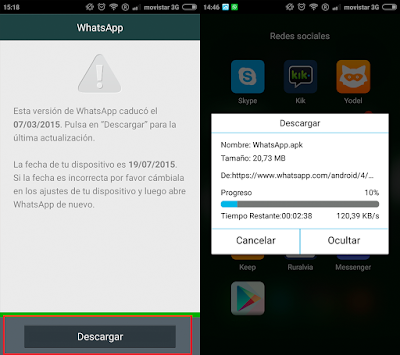







Hola, buenas tardes,
ResponderEliminarHe puesto el android en modo debug y he ejecutado el bat WhatsApp Key. Me sale una pantalla y me dice que daemon started succesfully, pero no hace nada más y se queda ahí. ¿Qué puedo haber hecho mal? La versión de android es superior a la 4.
Muchas gracias!
Me da error el whatsapp key "daemon started successfully" se queda asi.
ResponderEliminarBuenas!! Antes de nada felicitarte por este gran tutorial que te has marcado y se agradece mucho.
ResponderEliminarBueno mi duda es que cuales son los "sistemas operativos" validos para que funcionen los programas : WhatsAppKeyExtract y WhatsApp Viewer. Supongo que seran desde Windows Vista o Windows 7 para arriba, ya que yo tengo Windows Xp y no me funciona por lo menos el WhatsAppKeyExtract cuyo mensaje cuando abro el programa enchufo el movil al Pc y lo pongo en modo depuracion usb me pone * daemon not running. starting it now on port 5037 *
* daemon started successfully *, a parte que en el video tutorial se ve que lo utilizas en Windows vista o 7.
Bueno espero que me resuelvas la duda ya que no se si es el programa o es por el Sistema operativo.
Muchas gracias y un saludo!!
me aparece error "daemon not running - starting in now on port 5037 - daemon startes successfully"
ResponderEliminaramigo que pena es que intento obtener la llave y me sale esto
ResponderEliminardaemon not running. starting it now on port 5037
daemon starting succesfully
y no me carga y no me sale la llave espero y no pasa nada al igual que si lo desconecto no se si me puedan solucionar mi duda
no da
ResponderEliminarhermano me sale error en el puerto 5037 y despues me dise que el daemond inico satisfactoriamente
ResponderEliminarTienes que esperar a que salga lo de whatsapp legacy y que te lo descargue he instale. Esperas un poco hasta que te dice que whatsapp legacy installed. Y te pide que desconectes el teléfono. Lo desconectar, lo vuelves a conectar al ordenador y empezara de nuevo con el proceso, lo dejas y esperas a que termine. Y cuando te ponga Now unlock your device.... Lo desconectas y tendrás el key en la carpeta extracted.
ResponderEliminarLa explicación es que te instala un anterior whatsapp y después te vuelve a descargar la última versión.
Hola Jairo, necesito ayuda con algo en particular si pudieses ayudarme tu seria genial mi correo margelizgutierrez@gmail.com
ResponderEliminarTengo el mismo problema que el resto. Me sale daemon not running y demás y no hace nada mas y no descarga la key. Que hago? Necesito las copias anteriores. Gracias
ResponderEliminarSOLUCION PARA EL ERROR Me sale daemon not running y queda asi es porque esta no autorizado. tienes que borrar dos archivos de la carpeta C:\Users\(suUsuario)\.android.
ResponderEliminar1.- adbkey
2.- adb_usb
si solo les sale una , borrenla. luego desconecten el usb del pc. pocicionarse en la carpeta dba y escribirr
adb kill-server
luego
adb start-server
les pedira en su telefono permisos le dan que si. y luego
> adb devices
deberia salirle device . y ahora tienen permiso.
si tienen duda contacten metacop18@hotmail.com
hola, no me permite descargar los drivers de android, lo he intentado por dos navegadores, chrome y explorer, y en ambos me dice que estoy infringiendo terminos de uso. ¿que puedo hacer al respecto? gracias
ResponderEliminarIs Merit Casino Safe & Secure to Sign Up?
ResponderEliminarThis online casino has everything you wooricasinos.info need to be a https://casinowed.com/merit-casino/ reliable player ventureberg.com/ in choegocasino.com사이트 the online gambling septcasino industry. So, with some of the best bonuses and
그리운 당신을 기다리며 에볼루션카지노 앞으로도 자주 방문할 예정입니다
ResponderEliminar그리운 당신을 기다리며 에볼루션카지노 앞으로도 자주 방문할 예정입니다
ResponderEliminarMuchas gracias por la informacion, es excelente todo lo que acabo de leer. Ando viendo como actualizar w plus y la verdad me solucionaria muchas cosas.
ResponderEliminar